お気軽にお問い合わせください
【簡単解説】Google ビジネスプロフィールの新規登録マニュアル
2023年05月19日更新日:2024年04月19日

Google ビジネスプロフィール(旧:Googleマイビジネス)は、 Googleマップと連動してビジネス情報を表示させることができる無料で利用可能なビジネスツールです。スマートフォンの普及により、Google検索で「今すぐ、この近くで」行きたいお店やクリニックを探すという行動が増えた現在、Googleビジネスプロフィールの登録は必要不可欠なものになっています。
今回の記事では、Googleビジネスプロフィールの新規登録の方法やその注意点についてご紹介します。Googleビジネスプロフィールをこれから始めたい!という方は、ぜひ最後までお読みください。
Googleビジネスプロフィールとは?

Googleビジネスプロフィールは、Googleが無料で提供しているビジネス情報の管理・発信ができるサービスです。2021年11月より「Googleマイビジネス」から名称が変更され、「Googleビジネスプロフィール」となりました。
Googleビジネスプロフィールでは、ビジネスの名称や営業時間などの基本情報はもちろんのこと、臨時休診やタイムサービスといったタイムリーな情報を発信することができ、集客・集患に大きく貢献します。Googleビジネスプロフィールに登録した情報はGoogleマップと連動して表示されます。例えばユーザーが「広尾 歯医者」などと検索すると、広尾周辺の歯科医院の情報がGoogleマップと一緒に表示されます。
近隣にいる利用動機の高いユーザーに効率よく情報を発信できることから、費用対効果の高いウェブマーケティングとして取り入れる企業が増えています。
Googleビジネスプロフィールでできること
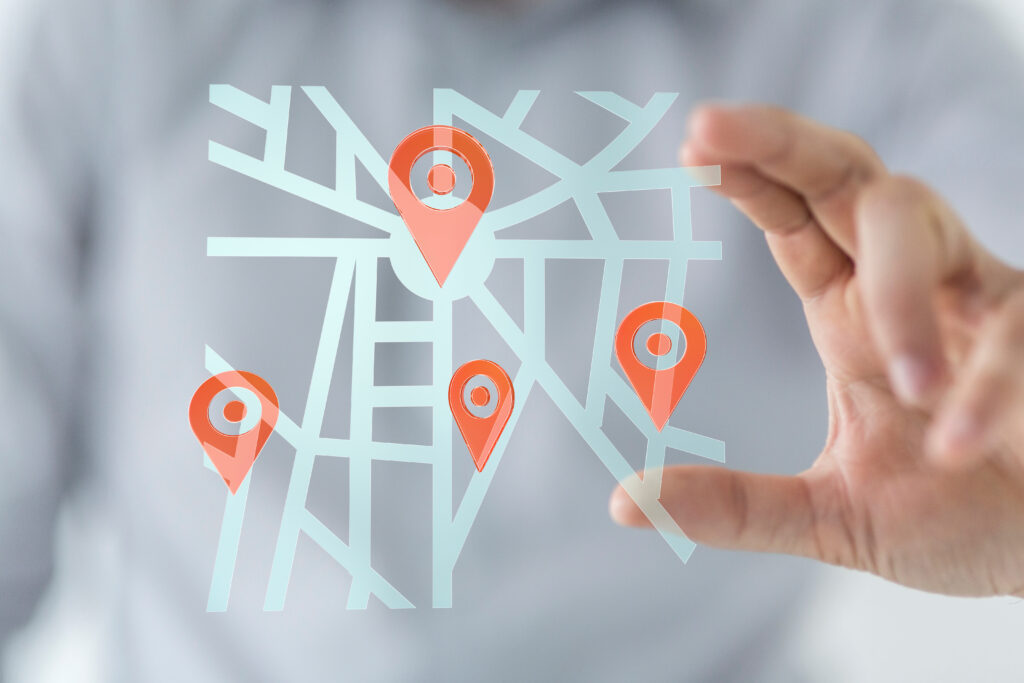
Googleビジネスプロフィールは無料ながら、数多くの便利な機能を利用することができます。特に役立つ機能を以下にご紹介します。
口コミ
Googleビジネスプロフィールの大きな特徴として、ユーザーからの口コミを集められるという点があります。
店舗や医院を探しているユーザーは、まず自宅や現在地から近い場所を探し、そこから口コミ評価が高いところを選ぶ傾向にあります。そのため、よい口コミを集めることで集客・集患を高めることが可能です。
また、オーナーは口コミに返信できます。丁寧な返信をすることでユーザーから信頼を得ることができるでしょう。さらに、口コミへの返信に検索ワードを入れることで、上位表示される確率が高まる効果も期待できます。
投稿機能
投稿機能は、いうなればGoogleビジネスプロフィール上のSNSのようなものです。
自店・自院の情報やキャンペーンをリアルタイムで発信できるため、常に最新の情報をユーザーに届けることができます。また、口コミ返信と同じく投稿内に検索ワードを盛り込むことで上位表示を目指すことも可能です。
メッセージ機能
メッセージ機能は、ユーザーとオーナーが一対一でメッセージのやり取りができるサービスです。
営業時間外でもユーザーとコミュニケーションを取れるため、ユーザーの満足度を高めることができます。また、ほかのユーザーの目に触れないため、個人情報に関わるメッセージのやり取りも可能です。特に健康状態に関わるセンシティブな質問が多い病院や歯科医院との相性は抜群です。
Webサイト
Googleビジネスプロフィール上で簡易的なWebサイトを作れます。テーマを設定して、写真やテキストの掲載、ボタンの設置など簡単な編集を行うだけで、簡単にWebサイトが完成します。Googleビジネスプロフィールのビジネス情報を変更すると自動的にWebサイトの情報も更新されます。
デバイスによって自動的に最適化される点も大きなメリットです。スマホユーザーが増えている現在、スマホで見やすいホームページを作成する必要があり、ひとつのサイトで複数のUIデザイン※を準備しなければなりません。その点、GoogleビジネスプロフィールのWebサイトを利用すれば、自動でパソコン向け、スマホ向けのページが作成されるため手間を削減できます。
※UIデザイン:ユーザーがWebサイトを快適に使うための設計のこと。
インサイト機能
Googleビジネスプロフィールではインサイト機能を利用し、自店・自院のプロフィールパフォーマンスを確認・分析できます。具体的な内容としては、プロフィール表示に至った検索数や検索語句、通話やメッセージといったインタラクションの実施数や閲覧したユーザー数やデバイスの内訳などが挙げられます。
これらの成果を分析することで、検索数やコンバージョンが目標に達しているか、どのようなユーザーがどのような検索行動で流入しているかを知ることができ、効果測定やそれをもとにした運用改善が可能になります。
Googleビジネスプロフィールの登録前に準備すべきこと
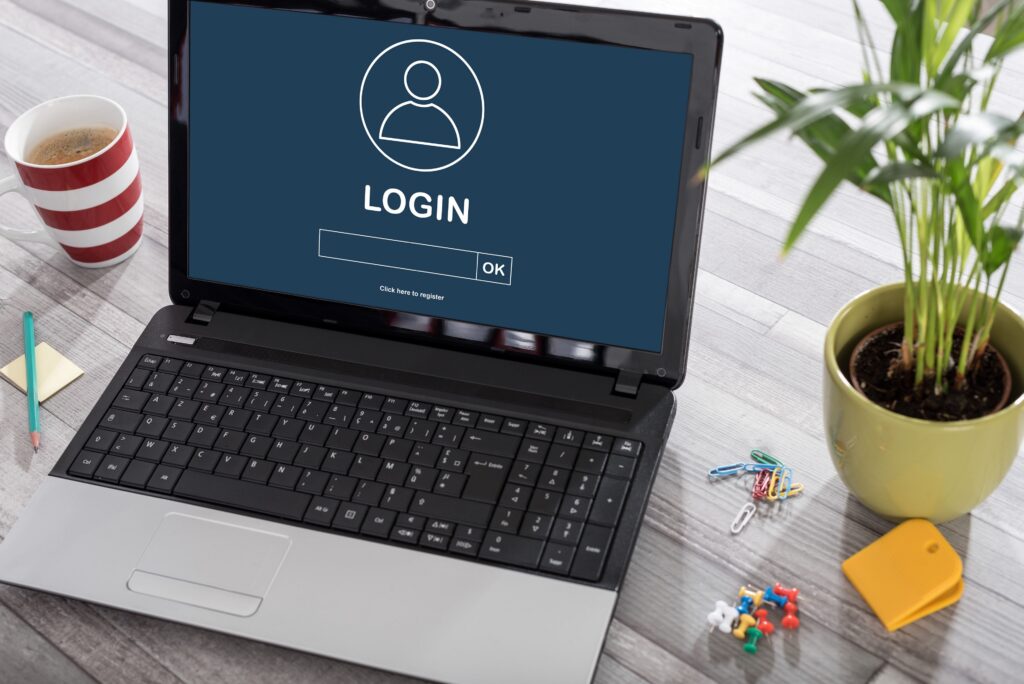
Googleビジネスプロフィールは誰でも無料で簡単に登録することができますが、以下の2点を準備しておく必要があります。
- Googleのアカウント取得
- 自店登録状況の確認
以下に詳しく解説します。
Googleのアカウント取得
Googleビジネスプロフィールに登録するためにはGoogleアカウントが必要です。アカウント作成にはメールアドレスが必要になりますので、そちらも準備しておきましょう。メールアドレスの種類はなんでも構いませんが、特にこだわりがないのであればGoogleが提供するGmailアドレスがおすすめです。
Googleアカウントを取得するためにはこちらのページから「アカウントを作成する」を選択し、手順に沿って必要事項を入力します。Googleアカウントは自分用とビジネス管理用の2種類から選ぶことができます。ビジネスに利用するのであれば「ビジネス管理用」にしておくとよいでしょう。
自店登録状況の確認
Googleビジネスプロフィールの情報は、Googleによる自動登録と第三者による登録があります。すでに登録してある情報と別に自社の情報を登録してしまうと、ユーザーの混乱を招くだけではなく、Google検索において正確に表示されない恐れがあります。
まずはGoogleやGoogleマップで自社名の検索を行い、Googleビジネスプロフィールに情報(ナレッジパネル)が登録されているかを確認しましょう。
すでに登録されている場合は、オーナー確認をして自社のGoogleビジネスプロフィールを自由に編集する権限を得なくてはなりません。ナレッジパネル下部の「ビジネスオーナーですか?」をクリックし、指示に従ってオーナー登録を行いましょう。
Googleビジネスプロフィールの新規登録手順

登録前の準備を終えたら、さっそく新規登録に移りましょう。Googleビジネスプロフィールの登録は無料で簡単に行うことができます。その手順をご紹介しましょう。
※登録手順は2023年4月現在のものです。最新情報はGoogleビジネスプロフィールのヘルプセンターなどでご確認ください。
1.Googleビジネスプロフィールにログイン
Googleビジネスプロフィールのログイン画面にアクセスし、「今すぐ開始」をクリックします。
2.必要情報の入力
表示される画面の指示に従い、必要情報を入力します。主な入力次項は以下のとおりです。
ビジネスの名前
自社のビジネス名称を入力します。必ず正式なものにし、余計な単語を付け加えないようにしましょう。
また、Web上の情報は必ず統一させなくてはなりません。例えばGoogleビジネスプロフィールのビジネス名称が「高橋歯科医院」、自院HPが「髙橋歯科医院」になっているとGoogleクローラー※には別のビジネスと判断されてしまい、Web上の情報が集約されなくなってしまいます。これは住所、電話番号も同様です。
このように、名称(Name)、住所(Adress)、電話番号(Phone)の表記をWeb上のすべての媒体で統一させることを「NAPの統一」といい、初歩的かつ重要なMEO対策です。
※クローラー:インターネット上を周回し、検索結果を決める要素を収集するロボット
ビジネスカテゴリ
カテゴリに自社のジャンルを入力すると候補が表示されますので、最も適したものを選択します。あとから変更することも可能です。
ユーザーが実際に訪問する場所かどうか
実店舗である場合は「はい」を選択します。
住所
ビジネスの住所を設定します。先述のとおり表記は統一しましょう。特に行ってしまいがちなのが、番地やビルの階数の表記です。
- 東京都港区芝公園1丁目2−34 港区ABCビル2階
- 東京都港区芝公園1–2-34 港区ABCビル2F
上記2つの住所は、人が見れば同じであることがわかります。
しかし、Googleのクローラーは別住所だと認識してしまうため注意が必要です。
ビジネスの所在地の設定
住所を設定すると、マップ上の該当する位置に赤いピン(マーカー)が立ちます。入力した住所が見つからず、ピンが立たない場合もあります。
ピンが実際の所在地とずれていたり、立っていなかったりした場合はピンを正しい位置に移動させましょう。ずれているとユーザーが経路を検索した際、店舗や医院にたどり着けない場合があります。
せっかくの来店・来院の機会を取りこぼしてしまうだけではなく、信頼性の低下にもつながってしまいますので、必ずマップピンは正しい位置に設定しましょう。
商品配達や出張サービスの有無
ない場合は「いいえ」を選択します。
連絡先情報
電話番号とWebサイトを入力します。電話番号は可能な限り店舗・医院に直接つながる番号にしましょう。オーナーの携帯電話やコールセンターの番号は望ましくありません。
Webサイトも同様に、ポータルサイトやSNSではなく、できれば自社サイトを作成し、そこにリンクする方が効果的です。
また、電話番号の表記も統一しましょう。
- 03-1234-5678
- 03(1234)5678
- 0312345678
上記のように、番号が同じでも表記が異なると別の電話番号と認識されてしまいます。
最新情報の受取り設定
Googleからの最新情報を受け取るかどうかを選択します。
Googleビジネスプロフィールは頻繁にアップデートされているため、公式から最新情報を得ることは非常に重要です。特に理由がなければ「はい」を選ぶのがおすすめです。
3.オーナー登録
上記まで入力したら、オーナー登録の画面が表示されます。登録方法は業種、一般公開されている情報や地域、サポート受付時間、ボリュームなどにより、さまざまな種類があります。
それぞれの登録方法は、以下のとおりです。
ハガキ
もっとも一般的な登録方法です。
Googleに申請することで、確認コードの記載されたハガキが届きます。そのコードを入力すればオーナー登録は完了です。
ハガキが届くまでに19日程度かかることもありますので、開業前にGoogleビジネスプロフィールを開設しておきたいのであれば、早めに準備しておきましょう。
電話
業種によっては、電話を利用してのオーナー登録も可能です。
電話での確認を選択して自動音声を受け取り、確認コードを画面に入力することでオーナー確認が完了します。
メール
Googleにオーナー申請をすると、登録したアドレスにメールが届きます。
パソコンの場合はメール内の「確認」をクリックし、スマートフォンの場合はメールに記載されている確認コードを入力すれば、オーナー登録完了です。
動画
連続した1回の動画に、所在地や店舗、設備、ビジネス運営を証明するものを撮影し、アップロードすることで審査を受けます。審査完了後、動画は削除可能です。
ライブビデオ通話
ビデオ通話を選択し、Googleのサポート担当者の指示を受けながらビジネスの所在地とオーナー権限を示します。
例えば、通りの名前や周辺の店舗といった所在地を証明できるものや、スタッフだけが使用できる倉庫やレジといったエリア・アイテムへのアクセスの様子を示すことで、間違いなく登録した所在地で営業を行っていることが証明できます。
4.残りの情報を登録
オーナー登録の申請まで完了すれば一応登録は完了ですが、これだけではユーザーに有益な情報を発信できません。最低限、以下のような事項は入力しましょう。
営業時間
曜日ごとに営業時間を入力できます。祝日の休業や臨時休診といった特別営業時間はのちほど設定が可能です。
メッセージ
メッセージ送信機能を有効にする場合は「有効にする」を選択します。あとから変更することも可能です。
ビジネスの説明
ビジネスの紹介文を入力します。 文字数は全角375文字以下ですが、URLやHTMLコードを含めることはできません。ユーザーにわかりやすくアプローチできるような内容にしましょう。
ビジネスの写真
ビジネスの写真を掲載します。店舗や医院の外観・内観・商品・サービスなど、ビジネスの魅力や雰囲気がわかりやすい写真を選びましょう。あとから追加・修正することも可能です。
しかし、登録すればそれで終わりというわけではありません。インサイト機能を利用しながら効果測定を行い、ユーザーのニーズに応えられるよう改善を続けることが重要です。
Googleビジネスプロフィールに新規登録するメリット
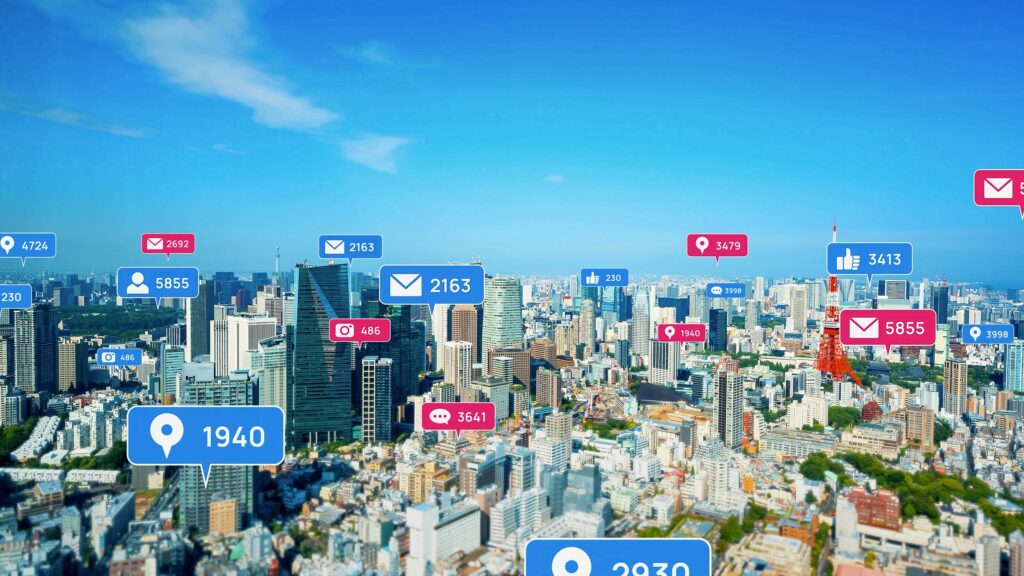
先ほどご紹介したとおり、Googleビジネスプロフィールは、オーナーが登録しなくてもGoogleによる自動登録や第三者による登録によって作成されていることがあります。
しかし、Googleビジネスプロフィールはオーナー登録を行って自由に管理・運用をすることで、初めてその効果を発揮します。
Googleビジネスプロフィールに登録することで得られる主なメリットは以下のとおりです。
常に最新・正確な情報を発信できる
Googleビジネスプロフィールに登録することで、自社の情報を自由に更新することができます。営業時間や電話番号などが変更になった場合でも、常に最新の情報をユーザーに届けることが可能です。
MEO対策ができる
Googleマップに連動して表示されるGoogleビジネスプロフィールの情報のうち、関連性の高い上位3位はマップの下の目立つ位置に表示されます。上位3位に入るか否かでユーザーの目に入る頻度は格段に違うので、集客アップのためには上位表示されるための対策「MEO対策」が必要不可欠といえるでしょう。
MEO対策で最も重要なのは、Googleビジネスプロフィールの情報の充実化です。Googleビジネスプロフィールに登録して自社のGoogleビジネスプロフィールの更新・改善を繰り返すことで、上位表示されやすくなり、認知度や集客・集患の向上につながります。
便利な機能を活用できる
オーナー登録をすることで、簡易的なホームページを作成できる「Webサイト」やユーザーの行動や閲覧回数を分析できる「インサイト」など、Googleビジネスプロフィールの便利な機能を自由に利用することができます。
ユーザーと交流できる
Googleビジネスプロフィールには口コミ機能があり、店舗・医院を利用したユーザーがその感想を自由に書き込むことができます。書き込みに返信することでユーザーと交流でき、エンゲージメント(愛着)の獲得につながります。
また、不適切な書き込みによって口コミ欄が荒れるのを防ぐこともできます。
Google広告と連携できる
Google広告をすでに利用している場合、Googleビジネスプロフィールに登録するとGoogleマップ上にも広告を掲載することができます。これを「ローカル検索広告」といいます。店舗・医院の近隣にいる利用動機の高いユーザーに効率よく情報を発信できるため、集客・集患アップが期待できます。
第三者による「乗っ取り」を防止できる
Googleビジネスプロフィールに自社情報が掲載されているにも関わらず放置をしていると、第三者に乗っ取られる恐れがあります。例えば、競合が代わりにオーナー登録をし「休業中」というような虚偽の情報を発信して、営業妨害をするという危険性もゼロではありません。
一度乗っ取られてしまうと、Googleに申請してオーナー変更するまで営業妨害を止めることはできません。自社の情報がGoogleビジネスプロフィールに登録されている場合は、すみやかにオーナー登録を行って乗っ取りを防止する必要があります。
Googleビジネスプロフィールに新規登録する際の注意点
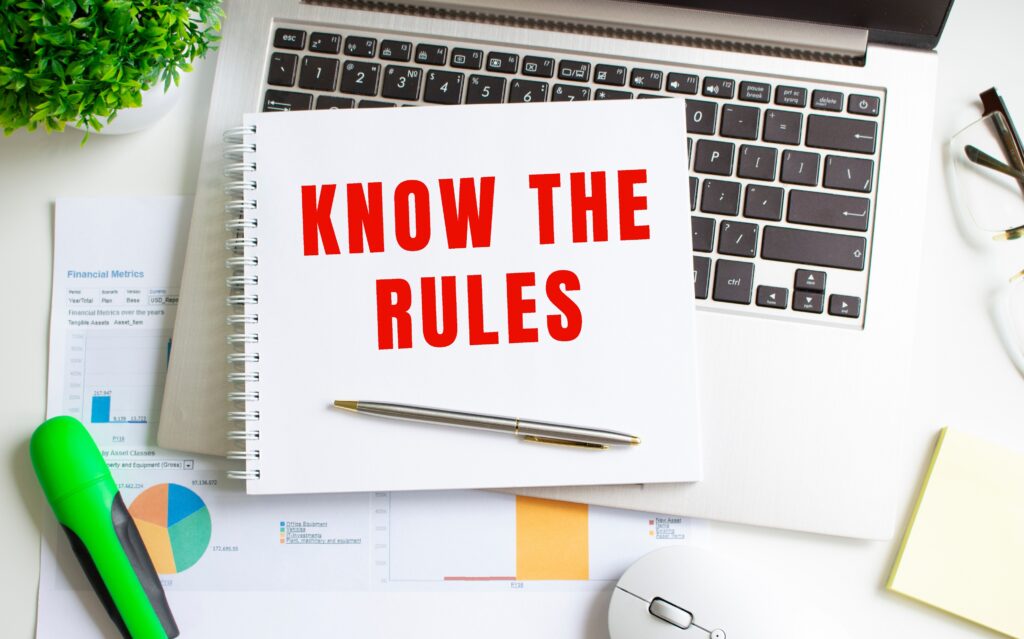
Googleビジネスプロフィールはビジネス情報を無料で簡単に発信できる便利なサービスですが、使い方を誤ると運用自体ができなくなったり、ユーザーに悪印象をもたれてしまったりといったトラブルが生じます。
Googleビジネスプロフィールに新規登録する際に生じうるトラブルと、その対処法について解説します。
店舗情報が重複してしまった場合
先ほどご紹介したとおり、Googleビジネスプロフィールを始める前に、自社の情報の登録状況を調べ、それによって新たに登録するか、すでに登録されている情報のオーナー確認をするか判断する必要があります。
すでに情報が登録されていたにも関わらず新たに登録をしてしまうと、店舗情報が複数ある状態になってしまいます。それによって以下のような弊害が生じる場合があります。
- ユーザーが混乱する
- Googleからの評価が下がり、検索上位に表示されにくくなる
- Googleのアルゴリズムによって、片方の情報が削除されてしまうことがある
上記のような自体を避けるためにも、必ず登録状況は確認しておきましょう。それでも重複してしまった場合は、Googleに「重複申請」をして不要な情報を削除してもらう必要があります。
オーナー登録前に情報を変更しない
オーナー登録が完了する前にビジネス名・住所・カテゴリといった基本情報を変更してしまうと、ハガキの確認コードが無効になってしまう場合があります。オーナー登録の返信待ちの時点でこれらの情報に変更があったとしても、オーナー登録を済ませるまでは変更しないようにしましょう。
オーナー登録時のトラブルへの対処法
先ほどご紹介したように、オーナー登録はハガキや電話でGoogleに申請、許可を得て初めて行うことができます。基本的にはGoogleの指示通り行えば問題はありませんが、まれにトラブルが生じる場合があります。
オーナー登録時に起こりうるトラブルと、その対処法を以下にご紹介しましょう。
ハガキが来ない
オーナー登録を申請してからハガキが届くまでに19日程度かかります。それを過ぎてもハガキが届かない場合は、Googleビジネスプロフィールの公式ヘルプページにて問い合わせをしましょう。
ハガキを紛失した
ハガキが届いたものの紛失してしまったという場合には、再度リクエストを行うことで再発行してもらえます。
ただし、確認コードが新しいものに変わるため、もしハガキが見つかったとしてもそちらのコードは使うことはできません。ハガキ再送付までさらに19日程度待たなくてはならなくなり、開業に間に合わないという恐れもあるため注意が必要です。
電話が来ない
電話での確認を選択したにも関わらず、電話が来ないというケースもあります。この場合は、、まず入力した電話番号を確認しましょう。間違っているのであれば、修正して再度オーナー登録を申請すれば問題ありません。
正しい電話番号を入力しているのに電話が来ない場合は、Googleからの電話が受け取れない、つまり国際電話に対応していない電話回線を使用している可能性が高いです。電話でのオーナー登録はできませんので、ハガキを選択し直しましょう。
確認コードの期限が切れてしまった
確認コードの有効期限はリクエスト実行時から30日間です。それを過ぎると、その確認コードは使うことができません。その場合は新しい確認コードをリクエストする必要があります。
上記の「ハガキの紛失」や「確認コードの期限切れ」は、確認コードが届き次第すぐにオーナー登録をすれば回避できます。特別な理由がない限り、オーナー登録は速やかに行うようにしましょう。
Googleビジネスプロフィールに新規登録できないケース
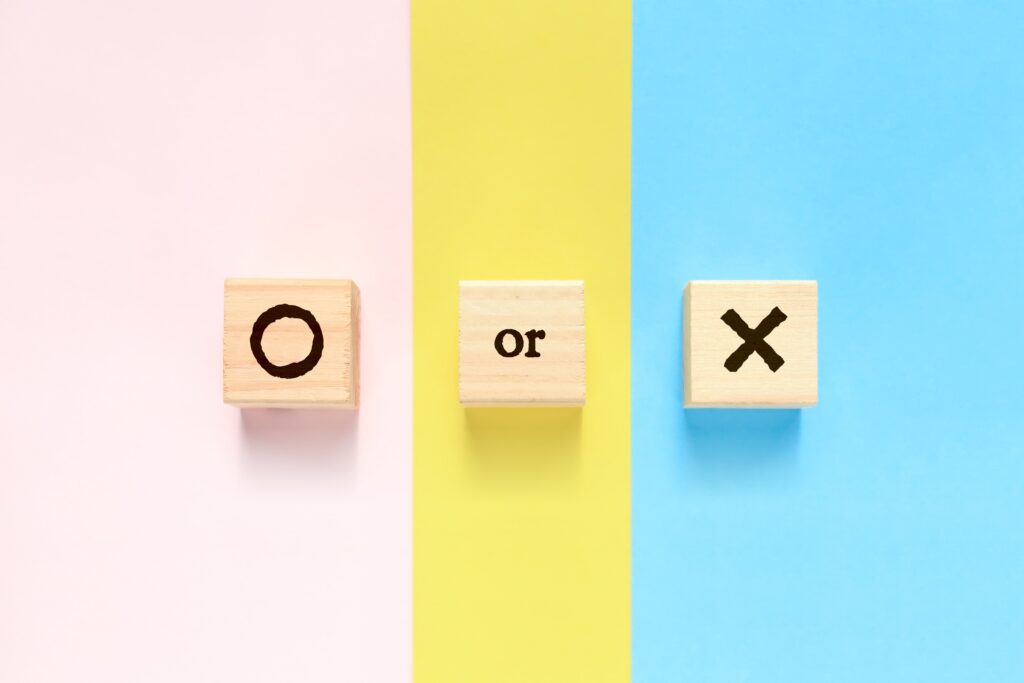
Googleビジネスプロフィールは基本的にどのような業種・業態でも利用することができますが、一部例外もあります。
以下のようなケースでは、Googleビジネスプロフィールに新規登録はできません。登録前に自社のビジネスが該当しないか確認しておきましょう。
- 別荘・モデル住宅・アパートの空き部屋などの不動産賃貸物件や販売物件(ただし、販売または賃貸業務を行うオフィスはオーナー確認の対象になります)
- 所有権や代表権を持たない場所で断続的に実施するサービス・教室・集会
- 見込み顧客の発掘を行う代理店や企業
まとめ

Googleビジネスプロフィールに登録するメリットと登録方法についてご紹介しました。
Googleビジネスプロフィールに登録すると、集客・集患に役立つ便利な機能を無料で利用することができます。登録の手順・オーナー登録の方法・登録時の注意点を押さえ、正確に新規登録ができれば、あとは地道に情報の掲載を続けるだけで、集客・集患アップが望めます。
さっそく今日からGoogleビジネスプロフィールを始めてみてはいかがでしょうか。
